欢迎您访问我爱IT技术网,今天小编为你分享的电脑教程是:正版Photoshop下载、安装、激活轻松解决,在平时使用电脑中总免不了某些软件的激活、甚至备份等,比如:辛辛苦苦写的程序没做好备份丢失了,那是很难受的事儿。本文针对这些诸多问题,由我爱IT技术网电脑教程小编,精心整理并收集网络上这些有用的知识分享给大家,注意知识来源于互联网,是有用的知识收集整理,如果你觉得有侵犯你的权利的,请你及时联系本站的相关负责人,我们会在第一时间为你处理,谢谢你的配合!
正版Photoshop下载、安装、激活轻松解决
photoshop是处理照片处理的不二神器,我们经常说的ps图片就是用photoshop处理过的图片。今天给大家介绍的photoshop cc版本是adobe公司最新出的ps版本,它包含了ps6中所有的功能外还增加了一些新的功能。闲话不多说,开始干活。

前期准备工作(包括相关工具或所使用的原料等)
photoshop cc(creative cloud)Adobe CC 2014 全系列注册机下载photoshop cc
photoshop cc下载地址
【http://yunpan.cn/Qa2mLqzX92gta (提取码:ae93)】这是32为操作系统的,不过64位操作系统也能安装
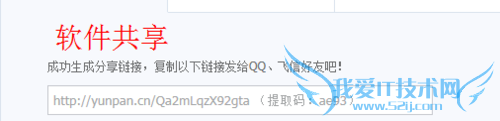
Adobe CC 2014 全系列注册机下载地址【http://yunpan.cn/Qa2mn4e2rPcQq (提取码:37b1)】
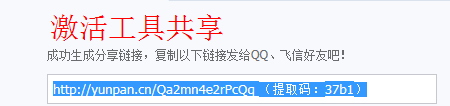
安装photoshop cc
打开下载下来的安装包,在安装包中找到【Set-up.exe】文件,双击打开文件便进入安装界面。

双击打开之后系统可能会提示【遇到以下问题】,不用理会直接点击【忽略】系统会自动进入安装进度条。
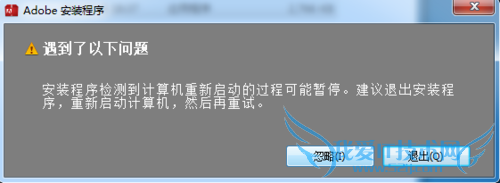
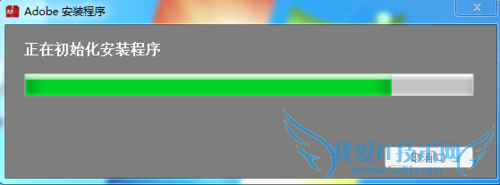
在进入欢迎界面之后,有两个选项:
1.【安装】:是已经购买了这款产品,安装后直接输入密钥
2.【试用】:是没有购买,可以免费试用30天
这里选择第二个:试用
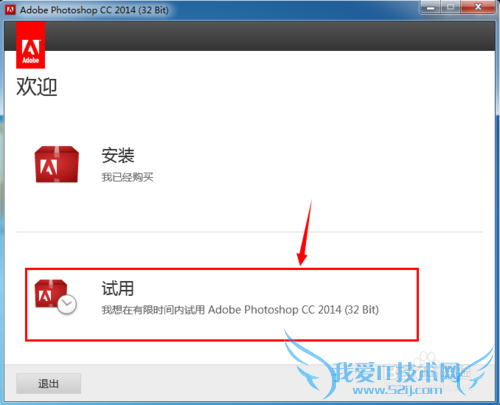
点击之后系统会提示登录Adobe ID,此时点击【登录】。如果你已经注册账号便可以直接登录,如果没有注册就点击下边的【获取Adobe ID】新注册一个账号。
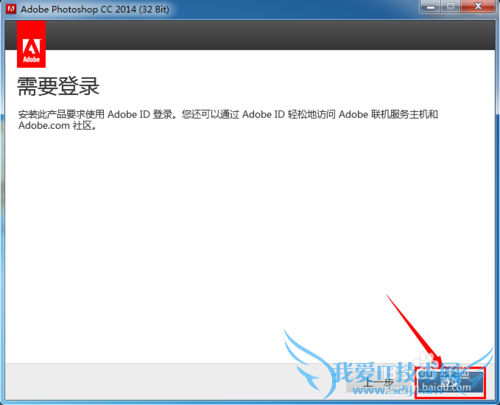
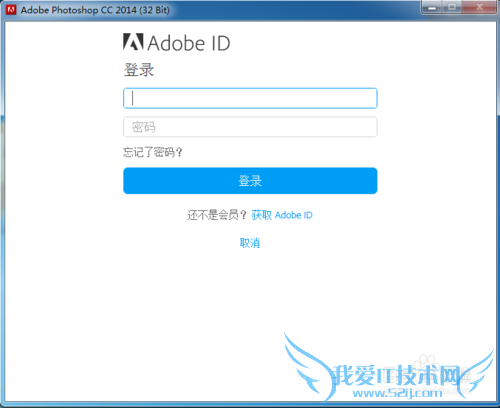
按照系统提示的要求输入相应内容之后,点击【注册】系统会自动登录并进行下一步操作。
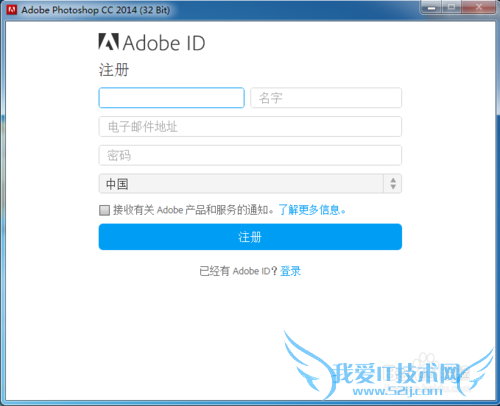
在下一步【Adobe 软件许可协议】对话框中,首先选择语种,这里我们选择【简体中文】,然后【接受】
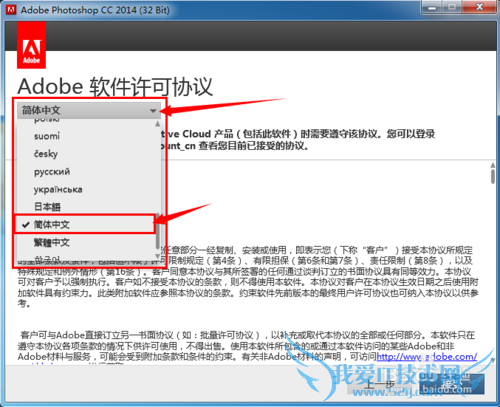
在选项对话框中,首先确认语言是简体中文,然后如果你想修改安装地址可以在【位置】栏中自行修改,如果不想修改地址那就直接点击【安装】即可。
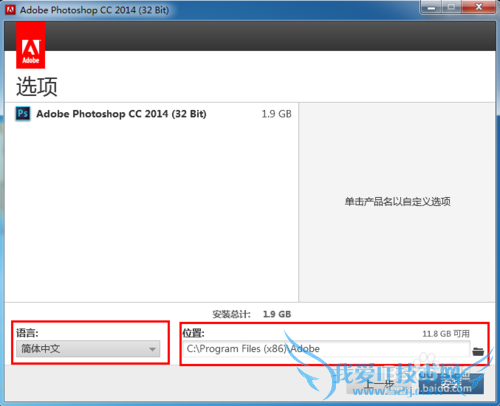
系统会自动进入安装环节,时间可能会稍微长一些,你可以处理一下其他事情,等到安装结束之后,系统会弹出一个对话框提示【安装完成】。证明此时软件已经成功安装了,点击关闭即可(因为软件还没有激活,所以稍等一会)
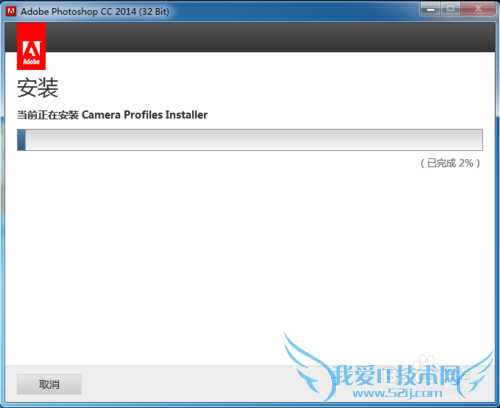
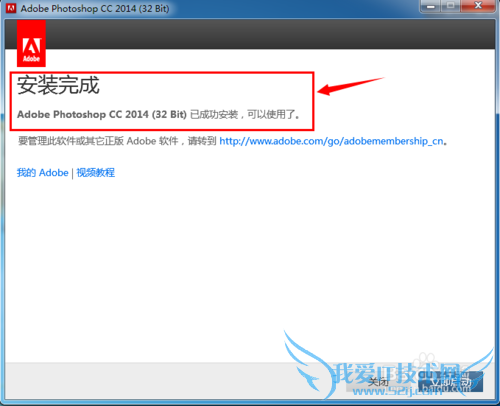
激活photoshop cc
下载Adobe CC 2014 全系列注册机,并且打开注册机。
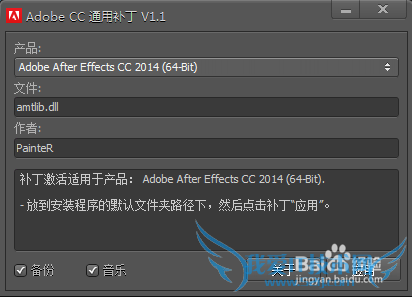
打开最上边的【产品】栏的下来菜单,找到和你安装的软件匹配的名称(注意64代表64位操作系统,32代表32位操作系统,不要弄错了)
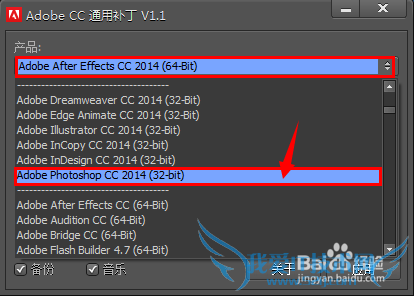
选择相对应的产品名称之后点击【应用】此时软件会自动生成一个文件,并替代原有的文件。待系统提示【补丁结束】,证明软件激活成功,此时关闭激活软件即可。
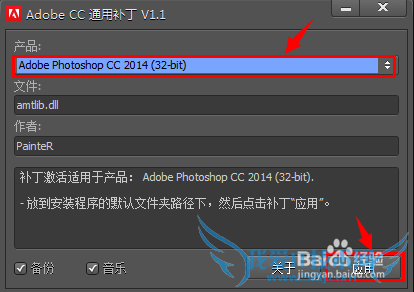
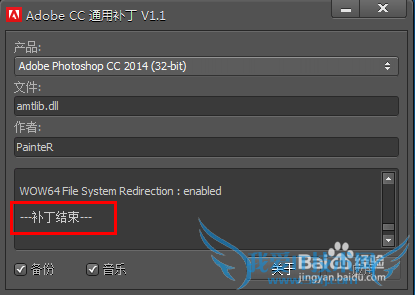
打开photoshop cc
激活成功之后打开软件,如果打开之后有提示你使用的是试用版,30天之后到期的字样证明软件没有激活成功,如果打开之后一直没有出现任何字样,证明软件激活成功,此时就可以正常使用photoshop cc这款软件感受ps的魅力了!
分享经验
如果你感觉经验比较实用,那就分享到你的朋友圈里吧,和朋友一起共享好的经验。
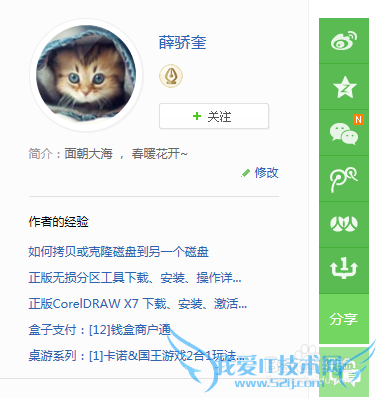
以上就是关于正版Photoshop下载、安装、激活轻松解决的分享,如果你有更好的经验或者补充,请在下面评论框中发表你的答案。
- 评论列表(网友评论仅供网友表达个人看法,并不表明本站同意其观点或证实其描述)
-
